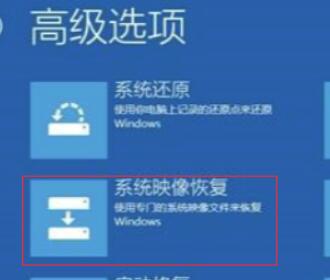Win10待机蓝屏代码machine怎么解决?蓝屏代码machine解决方法
更新日期:2023-11-08 02:07:38
来源:投稿
win10待机蓝屏代码machine怎么解决?今日有用户遇到了的电脑待机蓝屏的问题,蓝屏提示的错误代码是machine。这应该怎么解决呢?下面这篇文章就为大伙带来了win10待机变成蓝屏错误代码machine解决方法,有需要的话可以参考一下哦。 ![]()
Microsoft win11 免激活纯净版镜像 X64 V2023 [电脑系统]
大小:4.84 GB 类别:其他版本 立即下载解决方法
1、打开设置界面,进入【更新和安全】设置中。
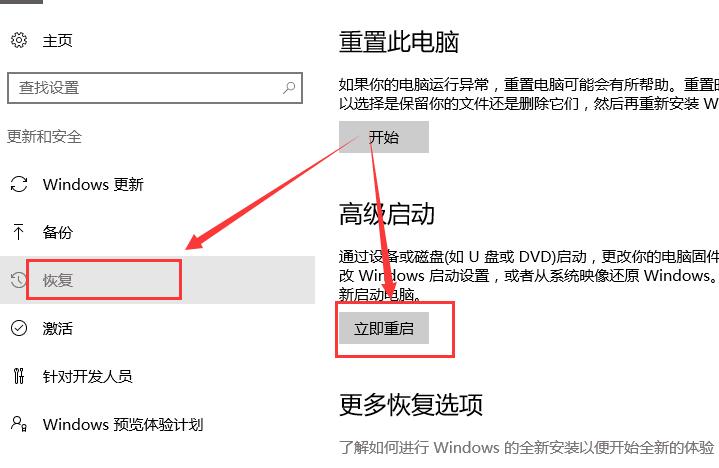
2、选择【恢复】菜单,在高级启动下点击【立即重启】。
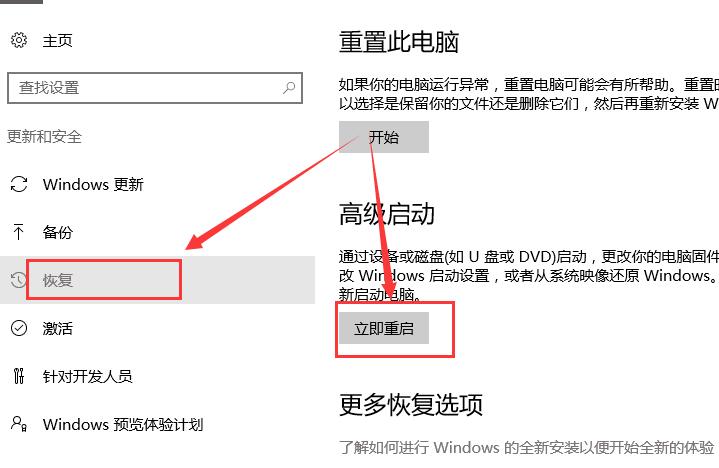
3、重启后进入修复系统界面,我们选择【疑难解答】。
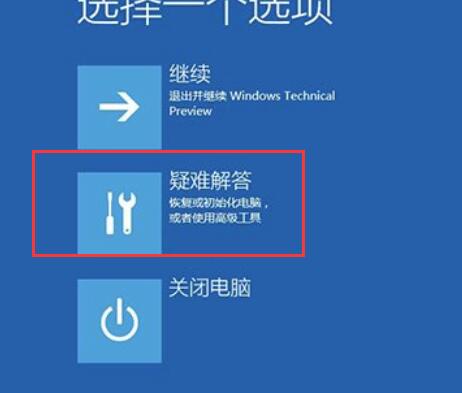
4、进入疑难解答界面后,我们点击此项:【高级选项】。
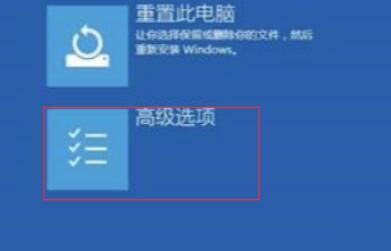
5、选择【系统映像恢复】来修复你的电脑。